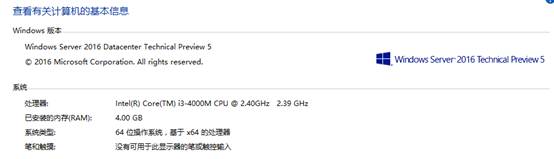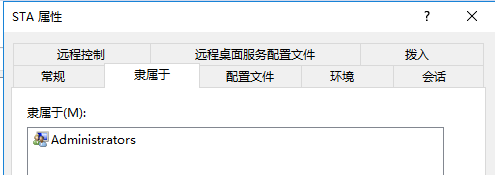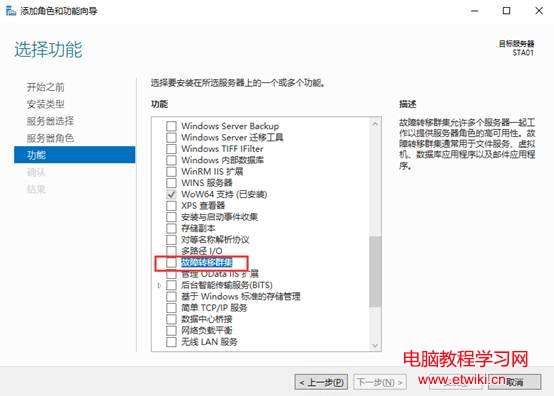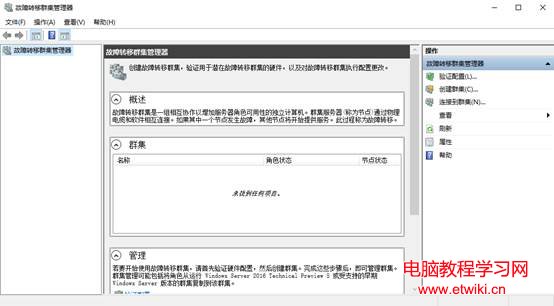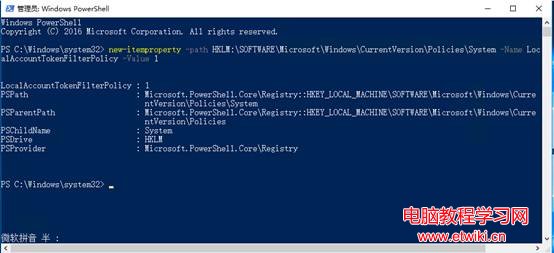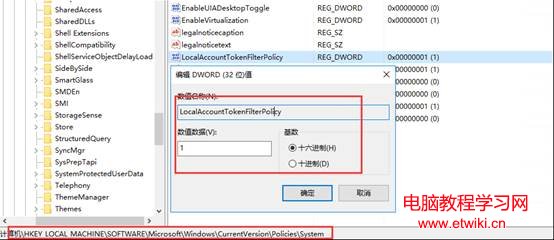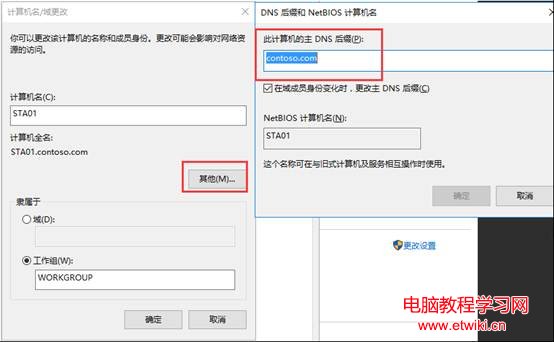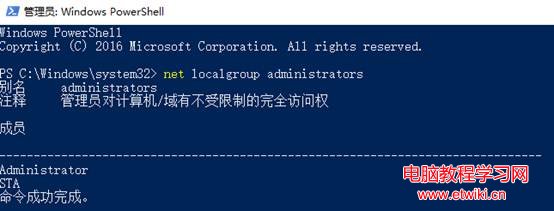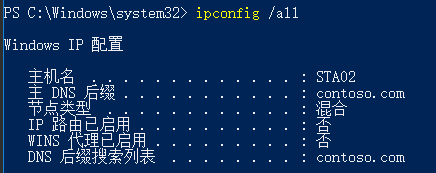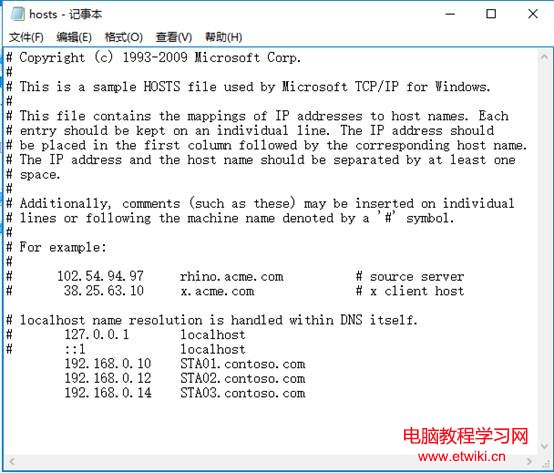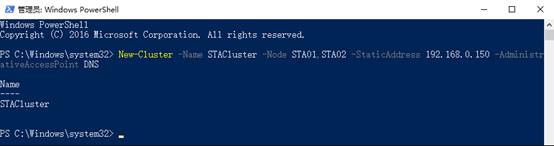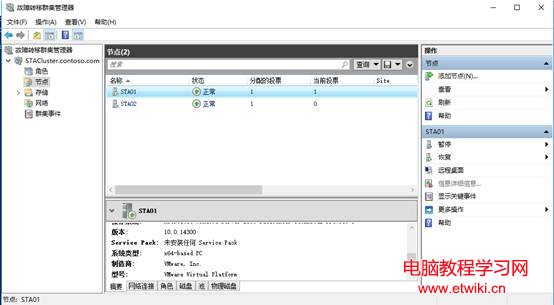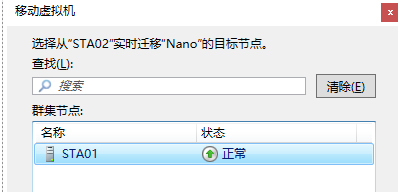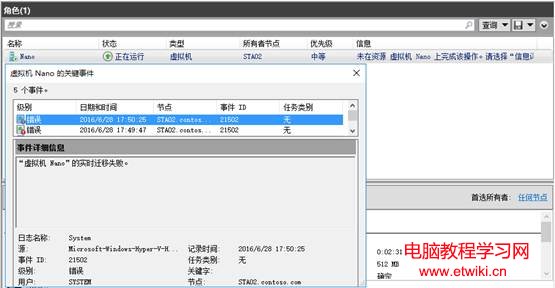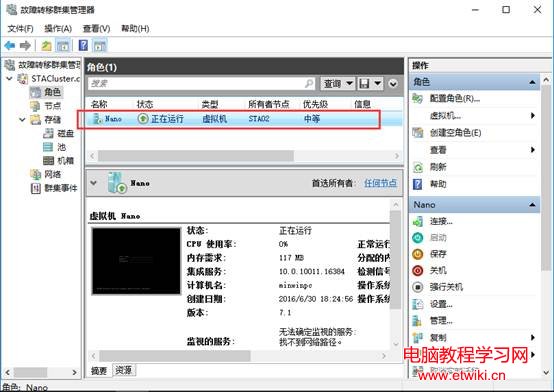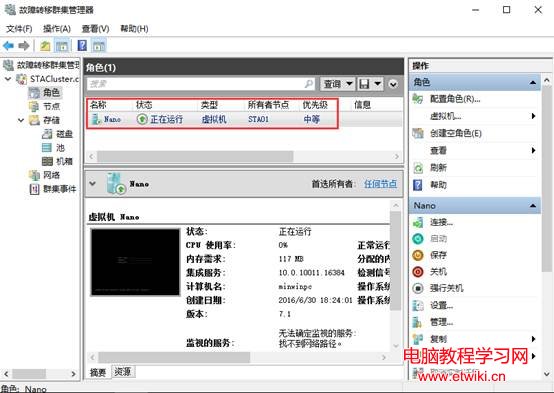在Windows Server 2012 R2和以前的版本,創建群集時只能在域環境的成員服務器中進行。但在Windows Server 2016版本中這個障礙就被打破了,群集模式多樣化發展。故障轉移群集可以配置成:單域群集、多域群集、工作組群集。以下介紹創建不用依賴Active Directory工作組群集模式。
一 先決條件
1.1 單域群集
單域群集的先決條件與Windows Server的早期版本不變:
所有的服務器必須是Windows Server 2016
所有的服務器必須安裝故障轉移群集功能。
服務器必須使用微軟認證的硬件或經過群集驗證測試的服務器設備。
1.2 多域群集與工作組群集
除了單域群集的先決條件以外,在多域或工作組模式中,還有以下條件:
創建新的群集或加入到群集節點中,依賴的是本地帳戶,其需要符合以下要求:
在群集的每一個節點上創建一個本地用戶帳戶
在每一個節點上的用戶名和密碼必須相同
該本地帳戶在每一個節點上需要屬於本地管理員組
如果使用一個非內置的本地管理員(本地管理員包括administrator)帳戶創建群集,需要將所有群集服務器節點上的注冊表策略LocalAccountTokenFilterPolicy設置為1。
不支持使用故障轉移群集管理控制台及工具進行配置,只能采用Powershell進行配置任務
多域或工作組創建故障轉移群集無法創建任何計算機對象,因此每一個群集節點需要有DNS網絡名稱,並且需要有一個DNS後綴
二 環境准備
上面提到搭建群集所需要的先決條件,在此使用VMware Workstation 軟件來搭建測試環境。
物理機
操作系統:windows 10
安裝虛擬軟件:VMware Workstation
VMware Workstation上安裝windows server 2016 TP5 虛擬機,並開啟Hyper-v與開啟iscsI目標服務器功能。
三 環境搭建
在VMware Workstation上安裝兩部windows server 2016虛擬機。
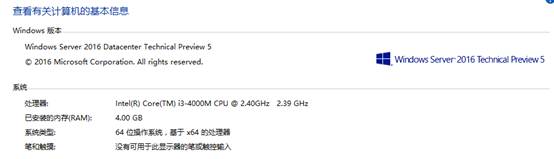
在每部服務器上創建一個本地賬號(在此使用新建本地賬號測試,沒有使用內置管理員)並加入到Administrators組
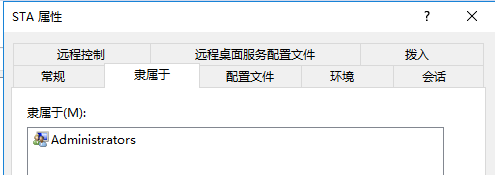
在服務器上安裝故障轉移群集功能。添加功能,點擊安裝即可
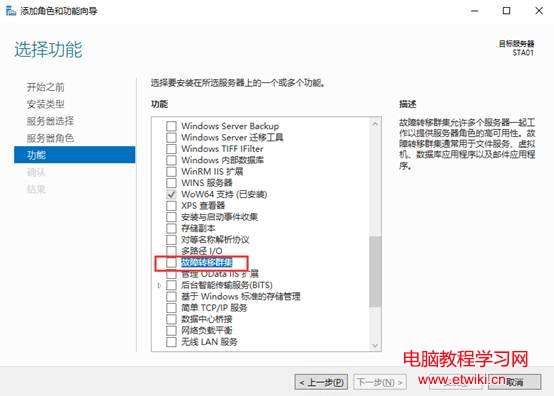
安裝完畢後打開的故障轉移群集管理器如下:
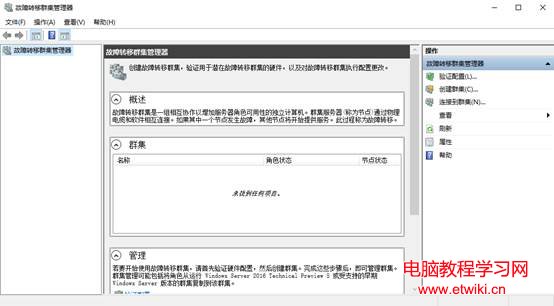
在服務器上,以管理員身份運行Windows PowerShell。輸入以下命令:
New-itemproperty -path HKLM:\SOFTWARE\Microsoft\Windows\CurrentVersion\Policies\System -Name LocalAccountTokenFilterPolicy -Value 1
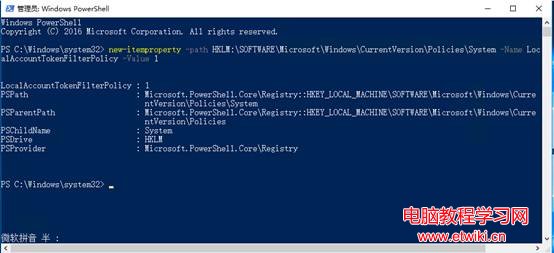
即左下角注冊表位置的項,添加LocalAccountTokenFilterPolicy,數值為1。輸入命令後重啟下服務器。
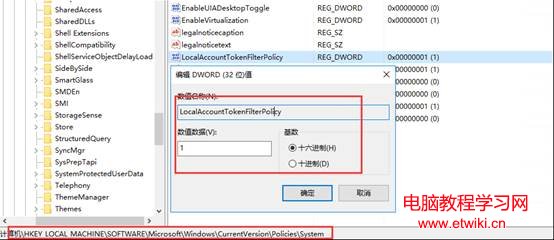
該模式下創建故障轉移群集無法創建任何計算機對象,所有每個群集節點都需要有一個主DNS後綴。
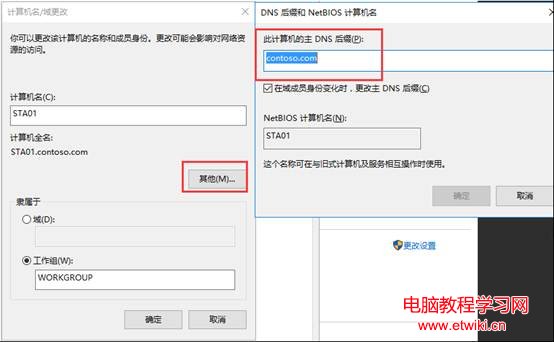
確定所有服務器上節點都是使用同一個本地用戶賬號,且保證用戶名與密碼在所有節點上相同,也添加到Administrators組
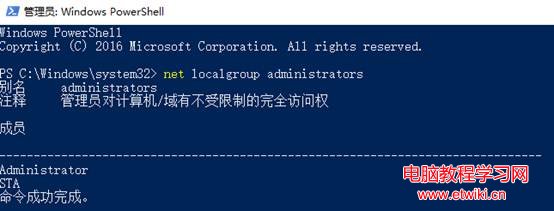
確定服務器上都添加了DNS後綴
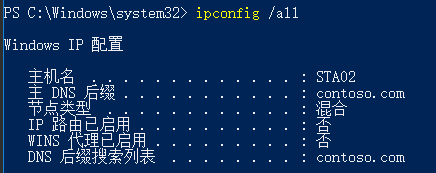
使用一部服務器,創建兩塊iscsI虛擬磁盤,並讓兩部群集服務器連接上共享磁盤,用以後面測試

因為環境中沒有DNS服務器,因此在Hosts文件上添加記錄
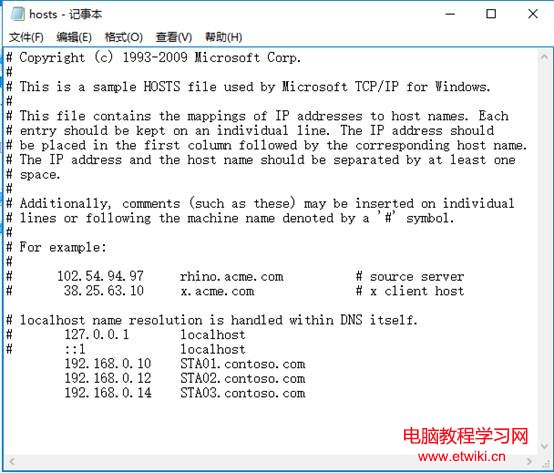
以管理員身份運行Windows PowerShell。輸入以下命令:New-Cluster –Name <Cluster Name> -Node <Nodes to Cluster> -–StaticAddress <Cluster IP> -AdministrativeAccessPoint DNS。創建群集使用AdministrativeAccessPoint參數指定DNS類型以便於創建群集時不會嘗試創建計算機對象
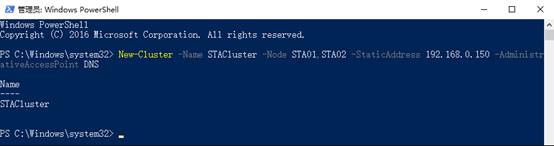
打開故障轉移群集控制台,連接到群集時可以看到兩部服務器的節點已經加入到工作組群集中。
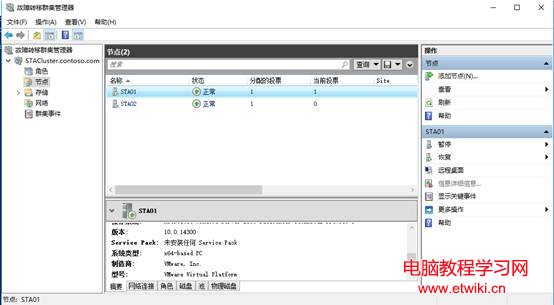
四 測試
因上面創建了共享磁盤,在群集上建立了一部Nano server 虛擬機進行了遷移測試
4.1 實時遷移
工作組群集不支持實時遷移,遷移過程中報錯
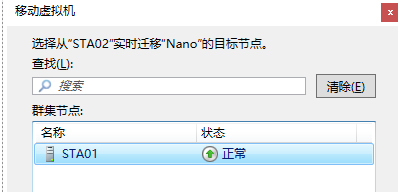
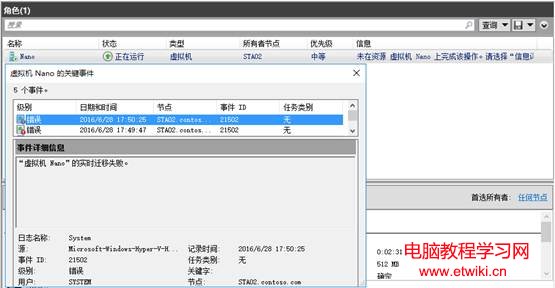
4.2 快速遷移
工作組群集支持快速遷移任務,可以成功遷移虛擬機
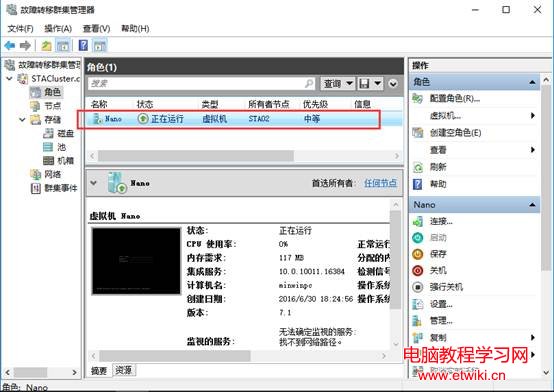
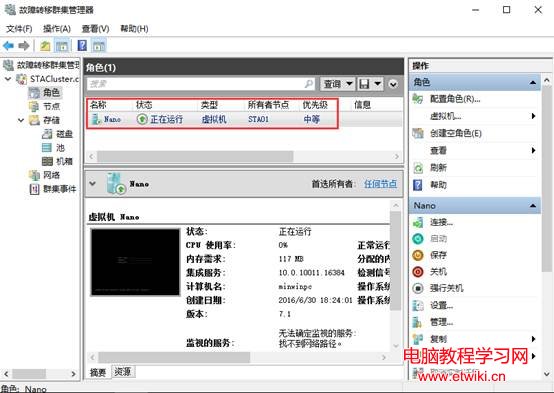
五 工作負載與部署建議
5.1 工作負載
下表總結了工作組或多域群集的工作負載
群集工作負載
支持/不支持
詳細信息
SQL服務器
支持
建議您使用SQL Server身份驗證
文件服務器
支持,但不推薦
Kerberos(這是不可用的)身份驗證是服務器消息塊(SMB)流量的首選身份驗證協議
Hyper-V服務器
支持,但不推薦
不支持實時遷移,但支持快速遷移
消息隊列(MSMQ)
不支持
消息隊列將屬性存儲再AD DS中
5.2 部署建議
仲裁配置:工作組群集和多域群集建議采用雲見證或磁盤見證。不支持文件共享見證。
建議在群集中的節點具有一致的結構。多域和工作組群集配置偏差的話部署風險較高,部署時確保:
所有群集節點最好應用同一組的Windows補丁
盡量使用相同組策略
確保群集所有節點的信息可以在權威DNS服務器上得到解析